พิมพ์รีวิว: มันคุ้มค่าไหม? (2023)
เผยแพร่แล้ว: 2023-09-12การตรวจสอบแบบพิมพ์ของเราจะสรุปข้อดีและข้อเสียของเครื่องมือเอกสารการทำงานร่วมกันสำหรับครีเอทีฟโฆษณา
คุณเคยพบว่าตัวเองเปิดแท็บมากกว่า 10 แท็บเมื่อทำการค้นคว้าบทความหรือไม่ โดยส่วนตัวแล้ว นี่เป็นหนึ่งในปัญหาการเขียนที่ใหญ่ที่สุดที่ฉันเผชิญ และทำให้ประสิทธิภาพการทำงานของฉันลดลง ฉันต้องสลับไปมาระหว่างแท็บต่างๆ และเลื่อนดูแหล่งข้อมูลต่างๆ ไปได้ครึ่งทางเพื่อค้นหาสิ่งที่ฉันกำลังมองหา
นี่คือเหตุผลที่ฉันสมัครใช้งาน Typed คุณสามารถนำเข้า Google เอกสารของคุณได้ และทางด้านซ้ายมือ คุณสามารถแนบทรัพยากรในรูปแบบแยกหน้าจอได้ หน้าจอแยกนี้ป้องกันความรำคาญในการสลับระหว่างแท็บและการค้นหาย่อหน้าที่คุณต้องการอ้างอิง RAM ของคอมพิวเตอร์ของคุณก็จะขอบคุณเช่นกัน เนื่องจากคุณแทบจะไม่เปิดแท็บไว้มากกว่าหนึ่งหรือสองแท็บ
ดังนั้นหากคุณคิดที่จะสมัครใช้งาน Typed รีวิวนี้จะครอบคลุมทุกสิ่งที่คุณจำเป็นต้องรู้ นอกจากนี้ หากคุณกำลังมองหาวิธีเพิ่มเติมในการเพิ่มประสิทธิภาพการทำงาน ลองดูผลงานของเราเกี่ยวกับการเขียนอย่างมีประสิทธิผล
สารบัญ
- พิมพ์อะไร?
- ราคาแบบพิมพ์
- พิมพ์เพื่อใคร?
- พิมพ์ทำงานอย่างไร?
- ห้องสมุดทรัพยากร
- ส่วนขยาย Web Clipper ที่รวดเร็ว
- เทมเพลตที่พิมพ์
- พื้นที่สำหรับการปรับปรุง
- เกณฑ์การทดสอบของฉัน
- ทำไมต้องเชื่อฉัน?
- ผู้เขียน
พิมพ์อะไร?
Typed เป็นเครื่องมือเอกสารการทำงานร่วมกันที่ช่วยให้คุณสามารถนำเข้าและแก้ไข Google เอกสารของคุณภายในแดชบอร์ดในขณะที่ทำให้ข้อมูลอ้างอิงของคุณพร้อมใช้งานในหน้าจอแยก คุณไม่จำเป็นต้องเปิดข้อมูลอ้างอิงในแท็บ Chrome หลายแท็บ
เช่น ผมเพิ่งเขียนบทความเกี่ยวกับการลงทุนทางเลือก โดยปกติ ในระหว่างระยะการค้นคว้า ฉันจะเปิดทุกบทความบนหน้าแรกของ Google ในแท็บใหม่เพื่อให้ทราบว่าพวกเขากำลังพูดถึงอะไร
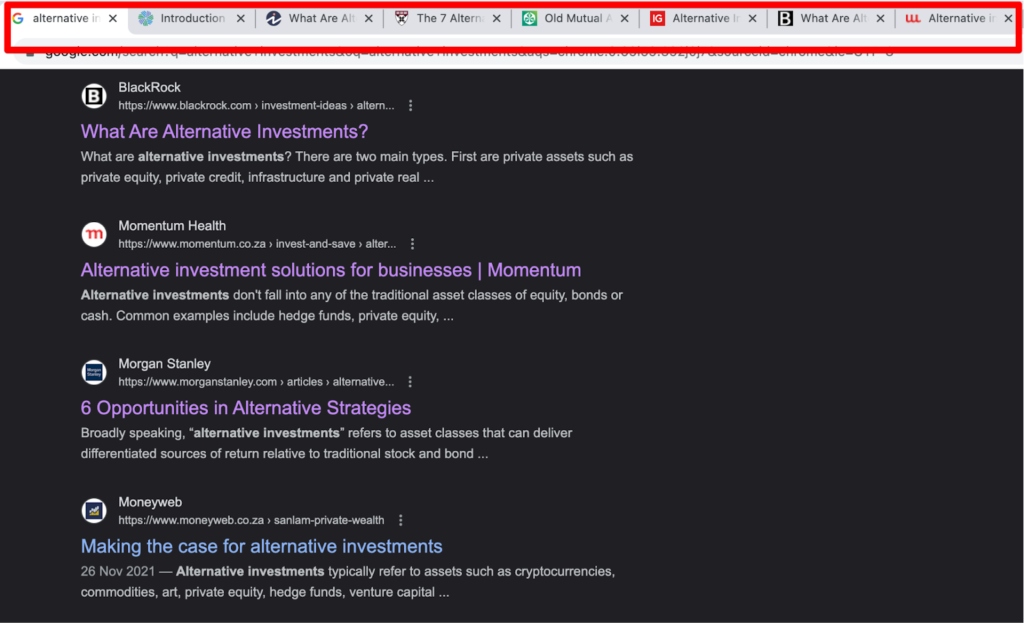
แต่เมื่อฉันต้องการย้อนกลับไปอ้างอิงย่อหน้า ฉันจะต้องสลับระหว่างแท็บเหล่านี้เพื่อดูว่าบทความใดมีย่อหน้าที่ฉันต้องการ สิ่งนี้น่ารำคาญและเสียเวลา ด้วย Typed ฉันสามารถเพิ่มทรัพยากรทั้งหมดของฉันไปยังส่วนทรัพยากรทางด้านซ้าย และค้นหาย่อหน้าที่ฉันต้องการได้อย่างง่ายดาย ดังนั้นฉันจึงต้องเปิดแท็บครั้งละหนึ่งแท็บเท่านั้น
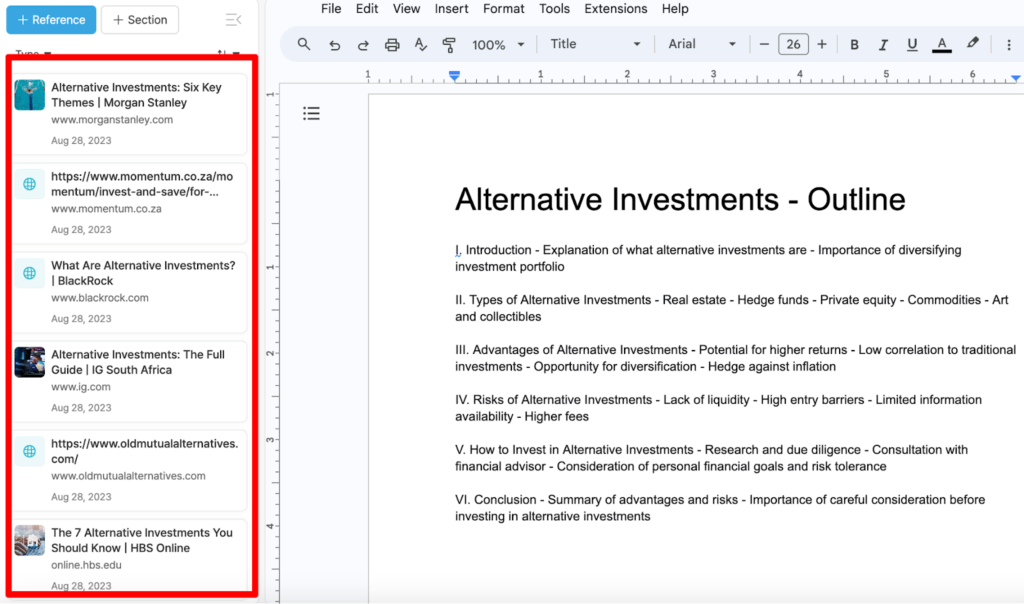
สมมติว่าฉันต้องการอ้างอิงบทความนี้จาก Investopedia สิ่งที่ฉันต้องทำคือคลิกที่มัน จากนั้น Typed จะเปิดมันขึ้นมาภายในหน้าจอแยกที่มีประโยชน์นี้
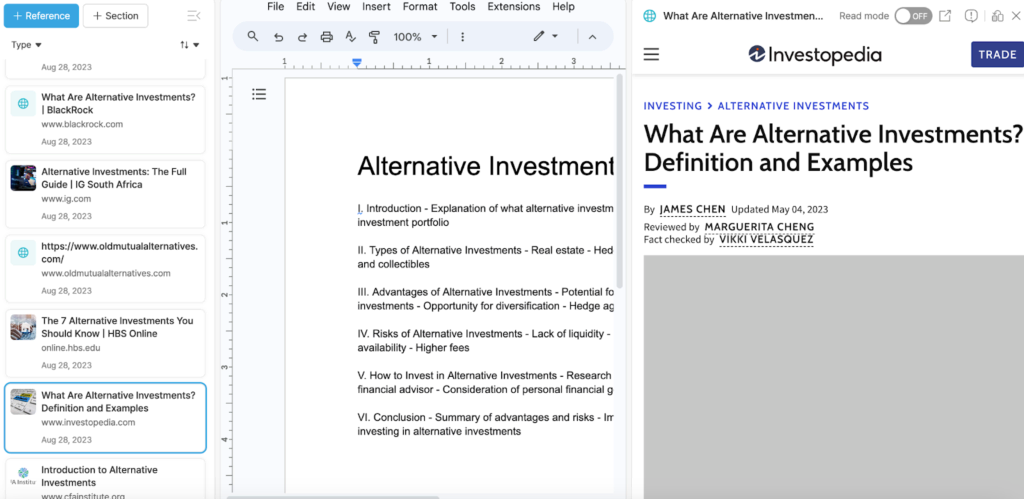
ราคาแบบพิมพ์
Typed เสนอแผนฟรีที่ให้คุณเข้าถึงฟีเจอร์พรีเมียมทั้งหมด ข้อจำกัดหลักคือคุณสามารถเปิดเอกสารได้เพียงฉบับเดียวเท่านั้น นี่เป็นวิธีที่ยอดเยี่ยมในการทำความเข้าใจแพลตฟอร์มโดยไม่ต้องป้อนข้อมูลบัตรเครดิตของคุณ แต่หากคุณต้องการเปิดเอกสารมากกว่าหนึ่งเอกสาร คุณจะต้องเปลี่ยนไปใช้แผนชำระเงิน:
- แผนโปรมีค่าใช้จ่าย $10 ต่อเดือนหรือ $96 ต่อปี
- แผนองค์กรเสนอราคาที่กำหนดเองสำหรับทีมของคุณ
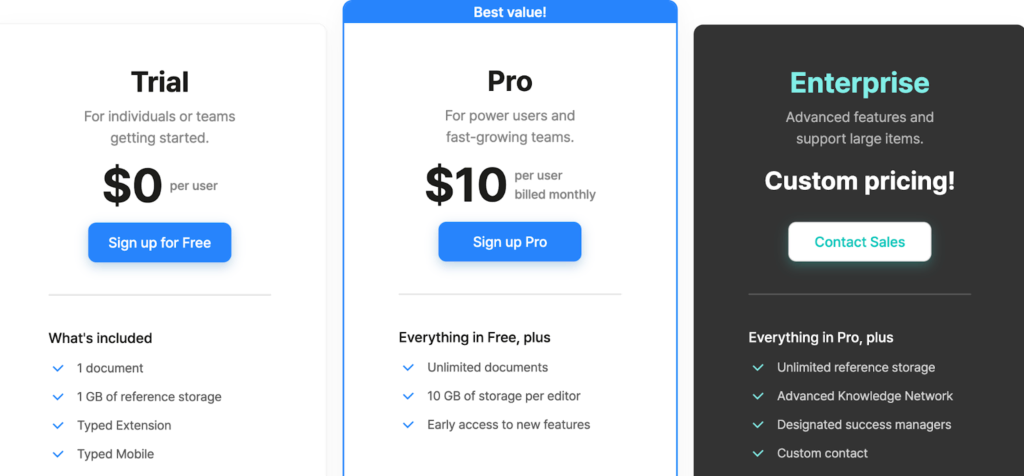
ด้วยแผนแบบมืออาชีพ คุณสามารถเข้าถึงฟีเจอร์พรีเมียมทั้งหมดได้ เช่น ส่วนทรัพยากร โหมดเครือข่าย และเว็บคลิปเปอร์ คุณยังสามารถสร้างเอกสารได้ไม่จำกัด แต่คุณมีพื้นที่เก็บข้อมูลสูงสุด 10GB ต่อตัวแก้ไข
อีกทางหนึ่ง หากคุณซื้อแผนระดับองค์กร คุณสามารถเชิญทั้งทีมและรับผู้จัดการความสำเร็จที่ได้รับมอบหมายเพื่อช่วยให้สมาชิกในทีมใช้แพลตฟอร์มได้อย่างเต็มศักยภาพ
พิมพ์เพื่อใคร?
หลังจากทดลองใช้ Typed ในช่วงสองสามสัปดาห์ที่ผ่านมา ฉันเชื่อว่าอินเทอร์เฟซแบบแยกหน้าจอจะเป็นประโยชน์ต่อชีวิตของ:
- นักเขียน
- นักเรียน
- ทีม
นักเขียน
การสลับแท็บนับไม่ถ้วนเมื่อค้นคว้าบทความเป็นเรื่องที่น่ารำคาญและใช้เวลานาน เนื่องจากโดยปกติคุณจะต้องอ้างอิงเพียงหนึ่งหรือสองย่อหน้าในรายงานการวิจัย คุณจึงมักจะพบว่าตัวเองเลื่อนดูกระดาษไปครึ่งหนึ่งเพื่อค้นหาสิ่งที่คุณต้องการ
ดังนั้น เมื่อฉันเริ่มใช้ Typed ฉันดีใจที่รู้ว่าสามารถนำเข้า Google Docs และเพิ่มข้อมูลอ้างอิงถัดจากบทความทั้งหมดของฉันได้ จากที่นี่ ฉันสามารถค้นคว้าและเขียนบทความได้ภายในแท็บเดียว
นักเรียน
หากคุณกำลังมองหาวิธีทำงานมอบหมายให้โรงเรียนเสร็จเร็วขึ้น Typed สามารถช่วยได้ ตั้งแต่ใช้ Typed ฉันได้ลดเวลาในการค้นคว้าลง 50 เปอร์เซ็นต์ ด้วยส่วนขยาย Typed web clipper ฉันสามารถเลื่อนดูบทความบนอินเทอร์เน็ตที่เกี่ยวข้องกับงานของฉัน และเพิ่มลงในส่วนทรัพยากรบนแดชบอร์ด Typed ของฉัน ด้วยวิธีนี้ ฉันจะไม่สูญเสียบทความที่ฉันวางแผนจะอ้างอิงในภายหลัง
พิมพ์ช่วยให้สมาชิกในทีมของคุณทุกคนรับผิดชอบหากคุณกำลังทำงานในโครงการกลุ่ม คุณสามารถสร้างงานและมอบหมายงานให้กับสมาชิกในทีมโดยมีกำหนดเวลาได้ จากนั้น คุณจะสามารถดูได้ว่าสมาชิกในทีมแต่ละคนอยู่ไกลแค่ไหน และพวกเขาได้รับข้อมูลมาจากที่ใด
ทีม
หากคุณกำลังจัดการทีมและต้องการเพิ่มประสิทธิภาพการทำงานโดยขจัดปัญหาของแท็บและหน้าต่างที่ไม่มีที่สิ้นสุด ลองพิจารณาเชิญพวกเขาเข้าสู่บัญชี Typed ของคุณ Typed มีแผนทีมราคาไม่แพงที่ให้สมาชิกในทีมของคุณมีพื้นที่เก็บข้อมูลอ้างอิงไม่จำกัด เครือข่ายความรู้ และผู้จัดการความสำเร็จที่ได้รับมอบหมาย
จากที่นี่ ทีมของคุณสามารถจัดระเบียบขั้นตอนการทำงานภายในแท็บเดียวได้ และถ้าคุณทำงานในโครงการร่วมกัน เช่น บทความ คุณสามารถมอบหมายงานให้กับสมาชิกในทีมและขอให้มีการตรวจสอบได้
พิมพ์ทำงานอย่างไร?
หากต้องการเริ่มต้นใช้งาน Typed ให้ไปที่ Typed.do และสมัครใช้งานบัญชีฟรี เมื่อคุณสมัครแล้ว Typed จะนำคุณไปยังหน้าที่มีลักษณะดังนี้:
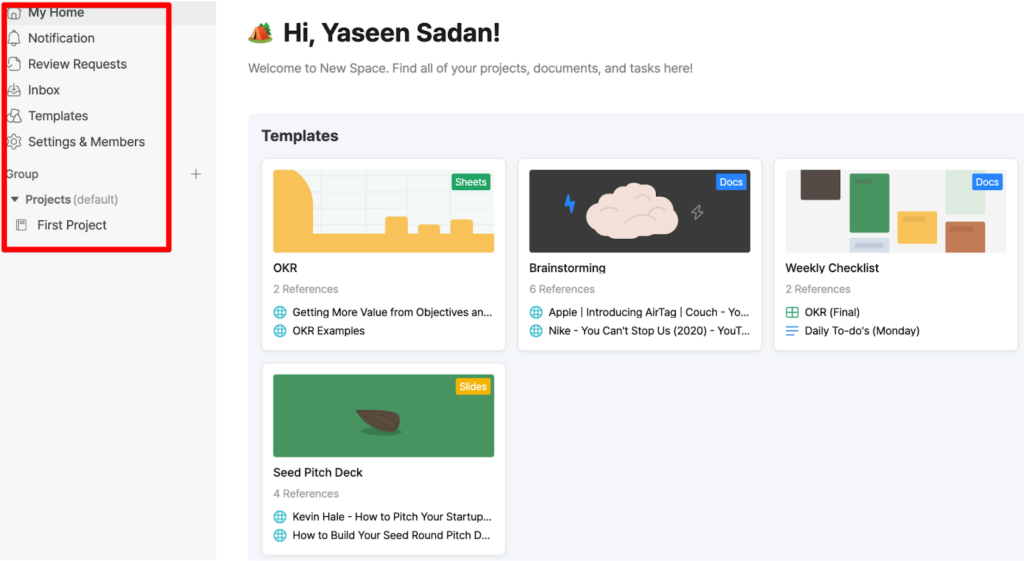
คุณจะพบแท็บและส่วนต่างๆ สำหรับโปรเจ็กต์ที่คุณชื่นชอบ เอกสารที่สร้างขึ้นล่าสุด งานที่รอดำเนินการ และกล่องจดหมายที่คุณสามารถเพิ่มข้อมูลอ้างอิงไปยังบทความที่คุณกำลังดำเนินการอยู่
ส่วนแยกหน้าจอ + ทรัพยากร
ในฐานะนักเขียน คุณสมบัติหลักที่คุณจะใช้คือหน้าจอแยกพร้อมส่วนทรัพยากรทางด้านซ้าย วิธีนี้ทำให้ไม่จำเป็นต้องเปิดหลายแท็บและสลับไปมาระหว่างแท็บต่างๆ ตลอดเวลาเมื่อเขียนบทความ
ดังนั้นเพื่อเริ่มเขียนภายใน Typed ให้เลือก "สร้างเอกสาร" และนำเข้าเอกสารจาก Google Drive หรือคอมพิวเตอร์ของคุณ หรือคุณสามารถสร้างเอกสารใหม่ได้โดยคลิก "Google Docs"
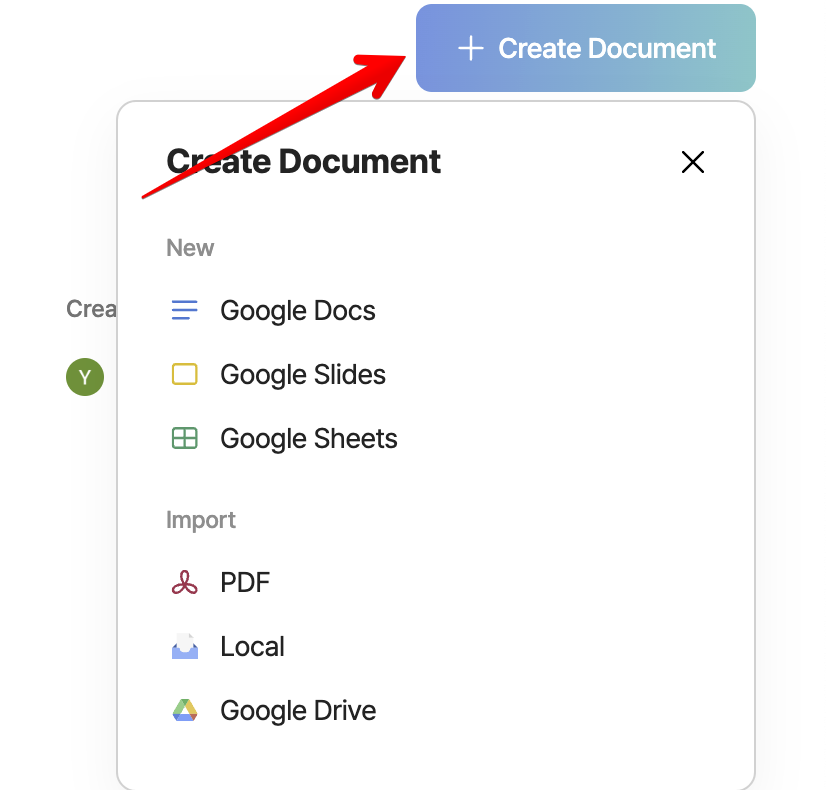
เมื่อคุณนำเข้าเอกสารนี้แล้ว ส่วนติดต่อของ Google เอกสารจะปรากฏขึ้นทางด้านขวา ข้อแตกต่างคือมีไลบรารีทรัพยากรใหม่ทางด้านซ้ายมือ ซึ่งจะช่วยคุณประหยัดเวลาในการสลับระหว่างแท็บต่างๆ
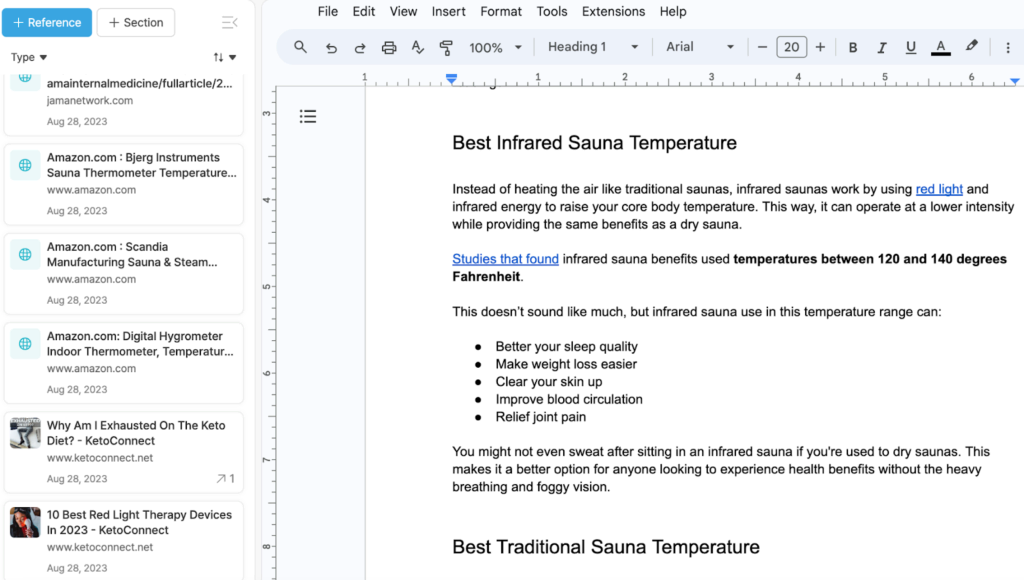
คุณสามารถเพิ่มทรัพยากรจากคอมพิวเตอร์หรือ Google Drive ของคุณ หรือหากคุณอ้างถึงบทความอื่นบนอินเทอร์เน็ต ให้คัดลอกและวาง URL ลงในส่วนนี้
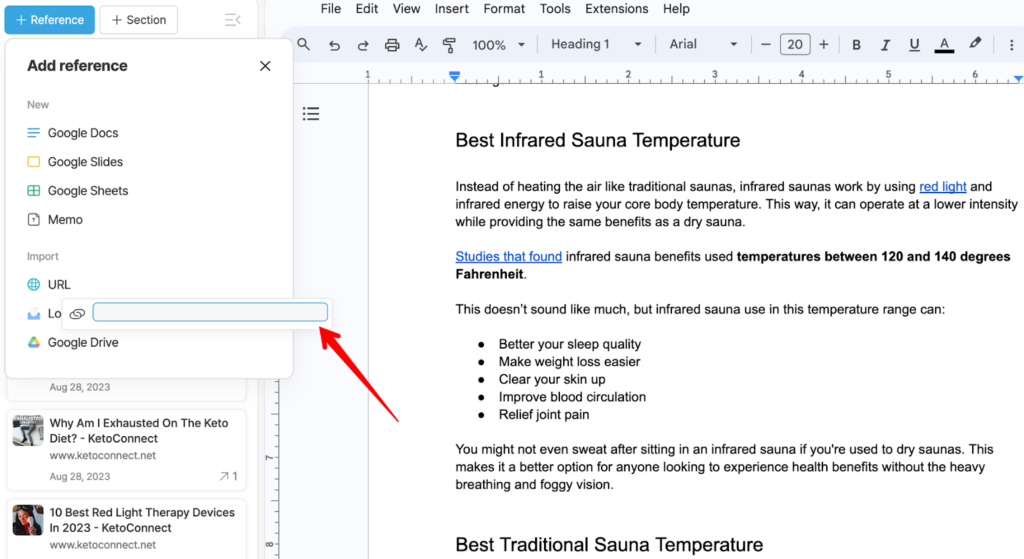
โหมดการอ่าน
แต่สิ่งที่ยอดเยี่ยมคือฉันสามารถเน้นบางย่อหน้าในแหล่งข้อมูลของฉันได้ และ Typed จะนำเสนอให้ฉันโดยไม่ต้องเข้าไปในไฟล์ สิ่งนี้เรียกว่าโหมดการอ่าน
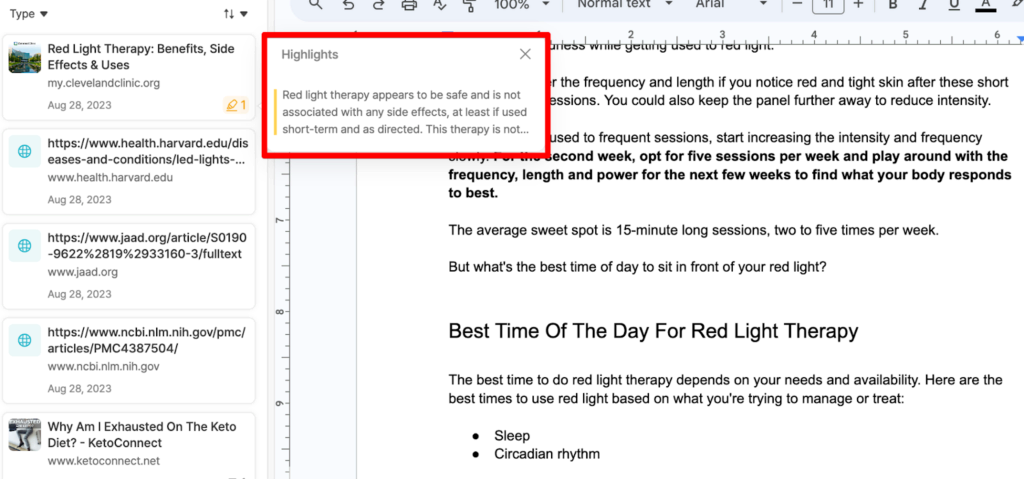
นี่คือตัวอย่างของสิ่งที่ฉันหมายถึง ฉันกำลังเขียนบทความเกี่ยวกับการบำบัดด้วยแสงสีแดง และใช้งานวิจัยของ Cleveland Clinic เป็นแรงบันดาลใจ ปัญหาเดียวคือกระดาษมีความยาวมากกว่า 2,000 คำ ดังนั้นฉันจึงต้องเลื่อนดูทั้งกระดาษเพื่อค้นหาส่วนที่ฉันต้องการ แต่ด้วย Typed ฉันสามารถเน้นส่วนที่ฉันกำลังอ้างอิงได้ กดที่ไอคอนไฮไลต์ และอินเทอร์เฟซจะแสดงย่อหน้านี้ให้ฉันโดยไม่ต้องคลิกเข้าไปในบทความ

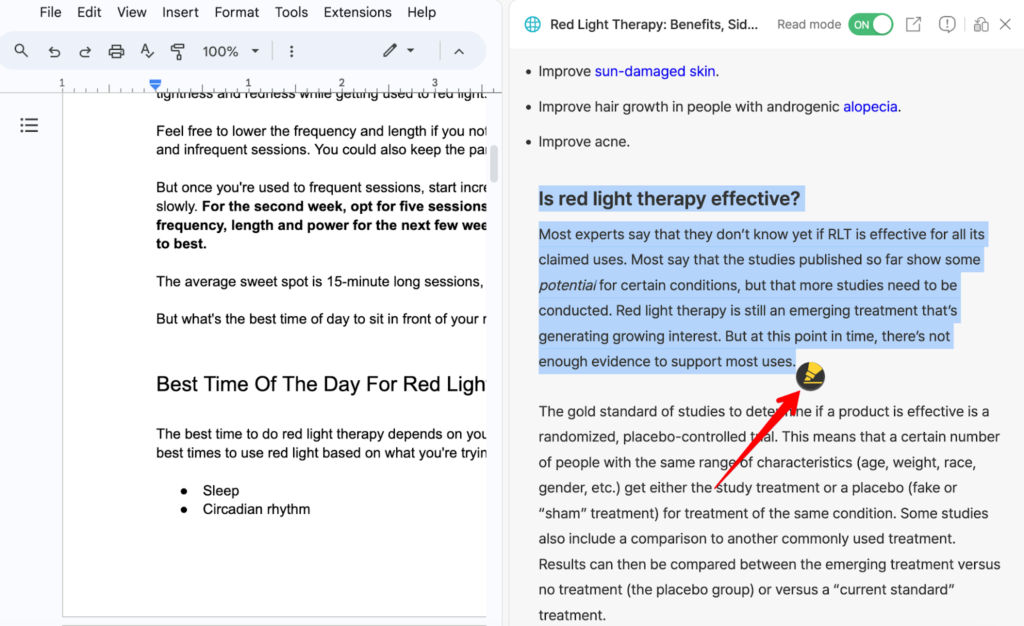
Clipper เว็บที่พิมพ์
แต่สมมติว่าคุณกำลังท่องเว็บ ค้นคว้าบทความ และค้นหาสิ่งที่คุณต้องการอ้างอิงในภายหลัง แทนที่จะลงชื่อเข้าใช้ Typed เพื่อวาง URL คุณสามารถคลิกปุ่มบุ๊กมาร์กเล็กๆ นี้ที่ด้านบนของเบราว์เซอร์ จากนั้นระบบจะบันทึก URL ลงในเอกสาร Typed ของคุณ
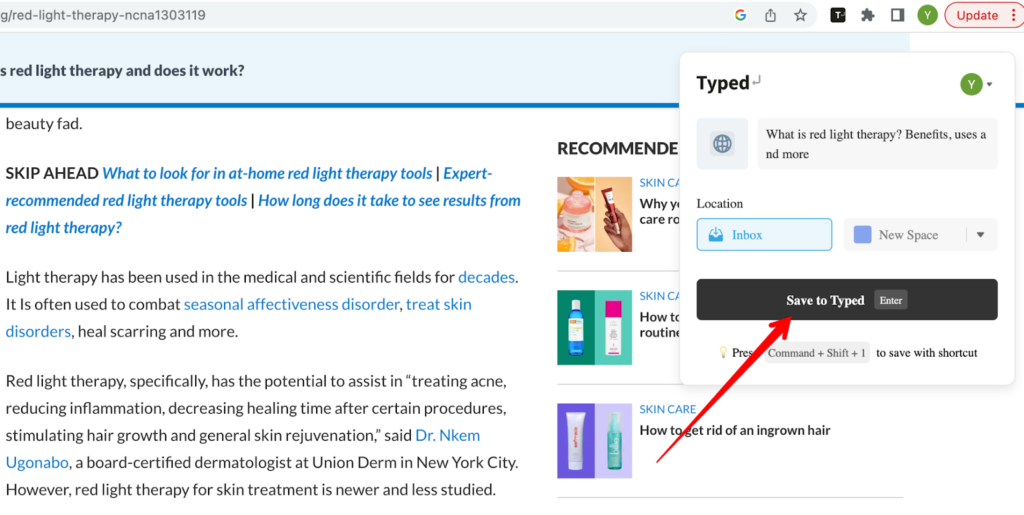
โหมดเครือข่าย
โหมดเครือข่ายติดตามความสัมพันธ์ระหว่างเอกสารของคุณในเวิร์กโฟลว์แบบภาพ คุณสามารถดูเอกสารและทรัพยากรทั้งหมดภายในเอกสารแต่ละฉบับได้ ดังนั้นคุณจะไม่สูญเสียสิ่งใดเลย
หากต้องการใช้ฟีเจอร์นี้ ให้ไปที่ไฟล์ใดก็ได้ภายในแดชบอร์ดที่พิมพ์แล้ว คุณจะเห็นไอคอนนี้ที่มุมซ้ายล่าง เลื่อนแป้นหมุนนี้ไปที่ "เปิด" และโฟลเดอร์ทั้งหมดจะเปลี่ยนจากเค้าโครงรายการพื้นฐานไปเป็นอินเทอร์เฟซที่มองเห็นได้มากขึ้นซึ่งเชื่อมโยงโฟลเดอร์ไปยังทรัพยากรของพวกเขา
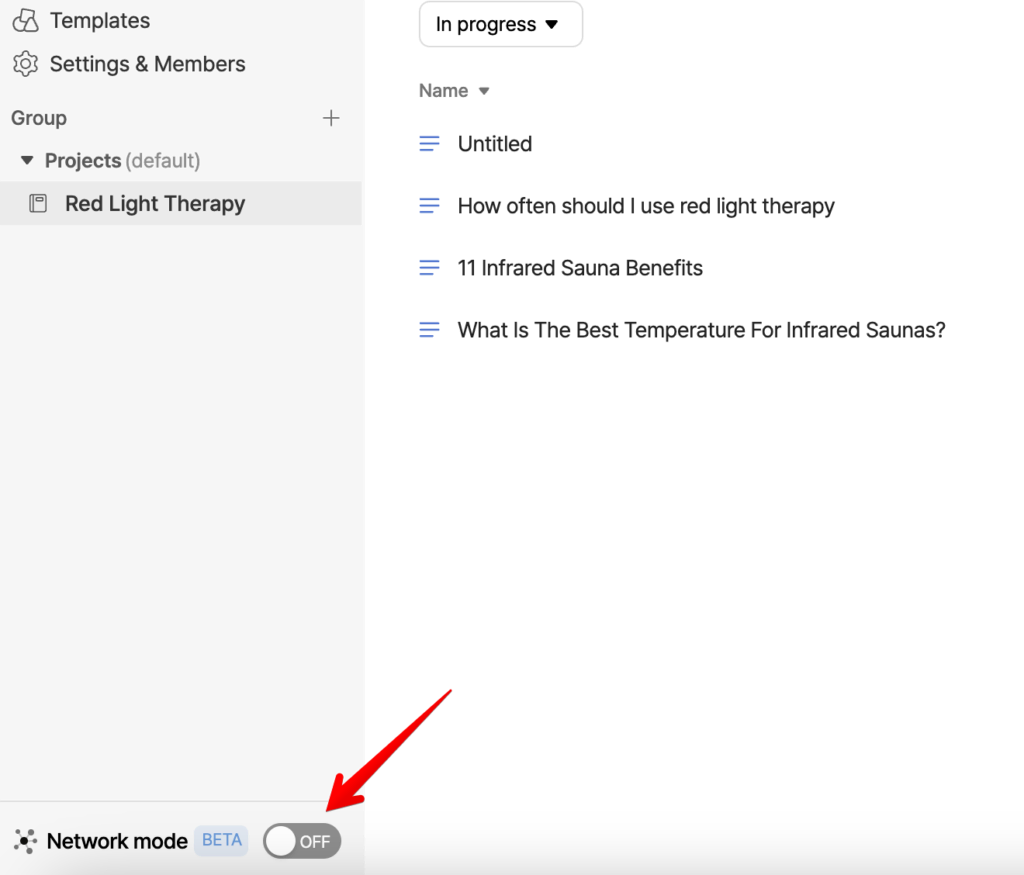
ห้องสมุดทรัพยากร
เชื้อเพลิงที่ขับเคลื่อน Typed คือไลบรารีทรัพยากร มันทำให้ฉันสามารถเข้าถึงบทความทั้งหมดที่ฉันวางแผนจะใช้เป็นแรงบันดาลใจในหน้าจอแยก
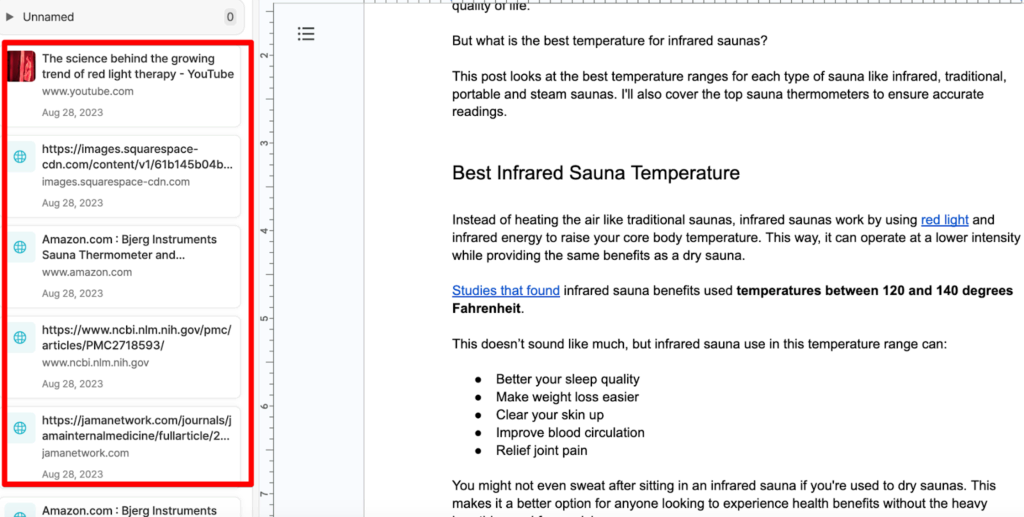
ดูว่าฉันนำเข้าบทความ วิดีโอ และรูปภาพทางด้านซ้ายได้อย่างไร ทำให้ง่ายต่อการอ้างอิงเนื้อหาต่างๆ ฉันไม่จำเป็นต้องสลับไปมาระหว่าง 10 แท็บเพื่อค้นหาย่อหน้าที่ฉันต้องการอ้างอิง
แต่ฉันไม่ได้จำกัดอยู่เพียงข้อมูลอ้างอิงที่ฉันแนบไปกับบทความที่ฉันกำลังดำเนินการอยู่ ฉันสามารถคลิกไอคอนหน้าแรกทางด้านซ้ายและค้นหาข้อมูลอ้างอิงทั้งหมดที่ฉันเคยใช้ในอดีต
ส่วนขยาย Web Clipper ที่รวดเร็ว
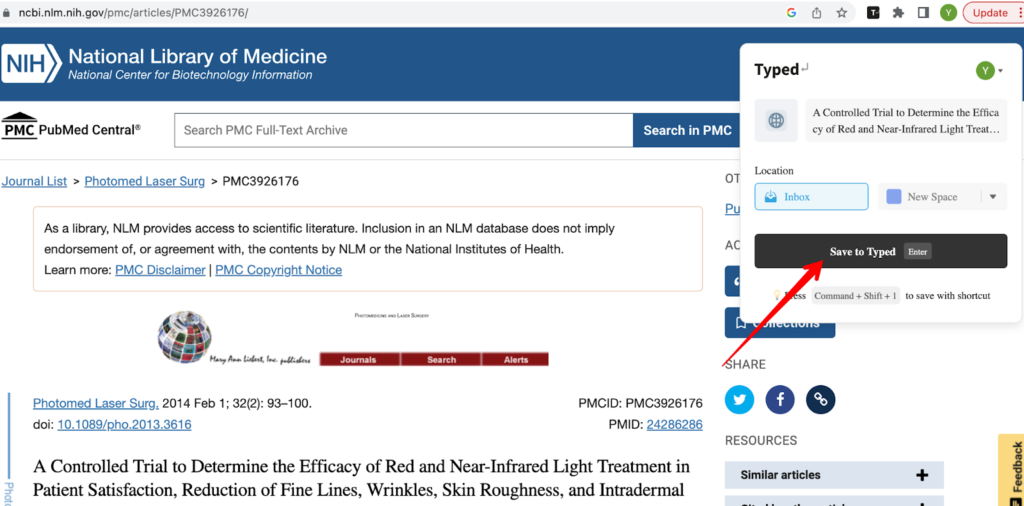
ฉันยังเป็นแฟนตัวยงของ Web Clipper ด้วย มันแค่อยู่บนหน้าเว็บของคุณและให้คุณเพิ่มบทความอะไรก็ได้ที่คุณต้องการลงในเอกสารที่พิมพ์ของคุณ คุณไม่จำเป็นต้องเข้าสู่ระบบ Typed เพื่อแนบทรัพยากร
ส่วนขยาย web clipper นี้สามารถใช้ได้กับแอปมือถือ Typed ดังนั้น หากคุณกำลังเดินทางและต้องการค้นคว้าข้อมูล คุณสามารถคลิป URL ไปยังเอกสารที่พิมพ์แล้วและเข้าถึงได้จากคอมพิวเตอร์เมื่อไปถึงที่ทำงาน
เทมเพลตที่พิมพ์
พิมพ์เพิ่งเปิดตัวเทมเพลตใหม่หลายรายการเพื่อช่วยให้คุณทำสิ่งต่าง ๆ ได้เร็วขึ้น ตัวอย่างเช่น คุณจะพบเทมเพลตสำหรับ:
- บันทึกการประชุม
- เอกสารงบกำไรขาดทุน
- การประชุมระดมความคิด
- รายการสิ่งที่ต้องทำประจำสัปดาห์
- ดาดฟ้าสนามเมล็ด
- และอื่น ๆ!
สิ่งเหล่านี้ล้วนเป็นจุดเริ่มต้นที่ดีสำหรับคุณในการทำงาน สมมติว่าคุณกำลังประชุมกับทีม แต่คุณไม่ต้องการเขียนทุกอย่างลงในสมุดบันทึกด้วยวิธีเดิมๆ คุณสามารถคลิกที่เทมเพลตบันทึกการประชุม และคุณจะสามารถแนบบันทึกการประชุม ติดตามเป้าหมาย และจดบันทึกรายงานการประชุมได้
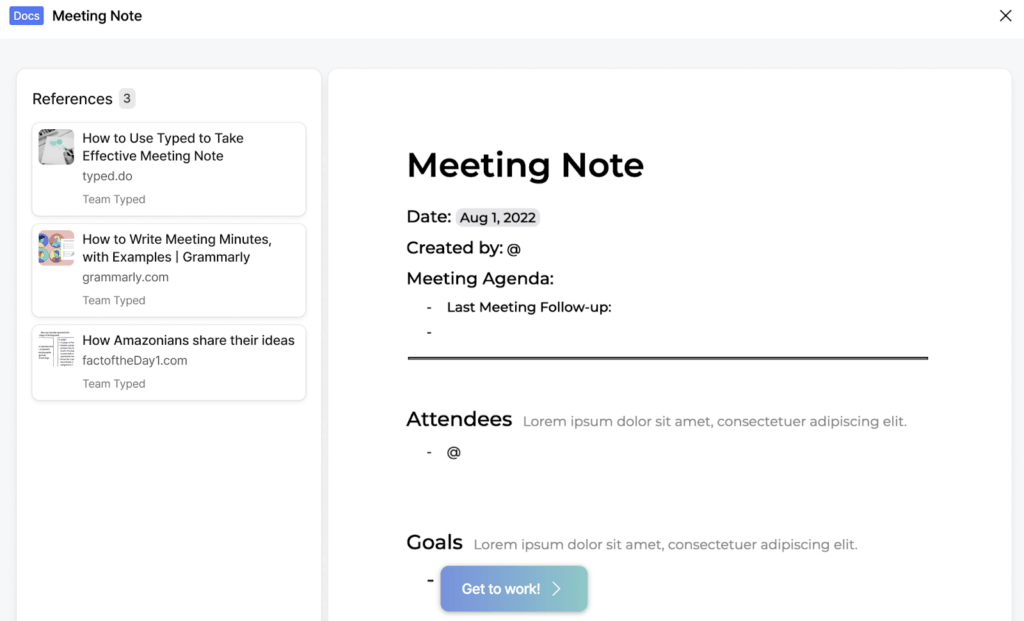
หรือ สมมติว่าคุณได้เปิดตัวผลิตภัณฑ์หรือบริการใหม่ที่ยอดเยี่ยมนี้ และคุณกำลังเสนอขายให้กับนักลงทุน แทนที่จะเขียนสำรับการเสนอขายตั้งแต่เริ่มต้น ดาวน์โหลดเทมเพลตของ Typed แล้วกรอกข้อมูลในช่องว่าง ทางด้านซ้าย คุณจะพบวิดีโอที่ให้ความรู้ซึ่งช่วยให้คุณเขียนการนำเสนอที่โน้มน้าวใจได้มากขึ้น
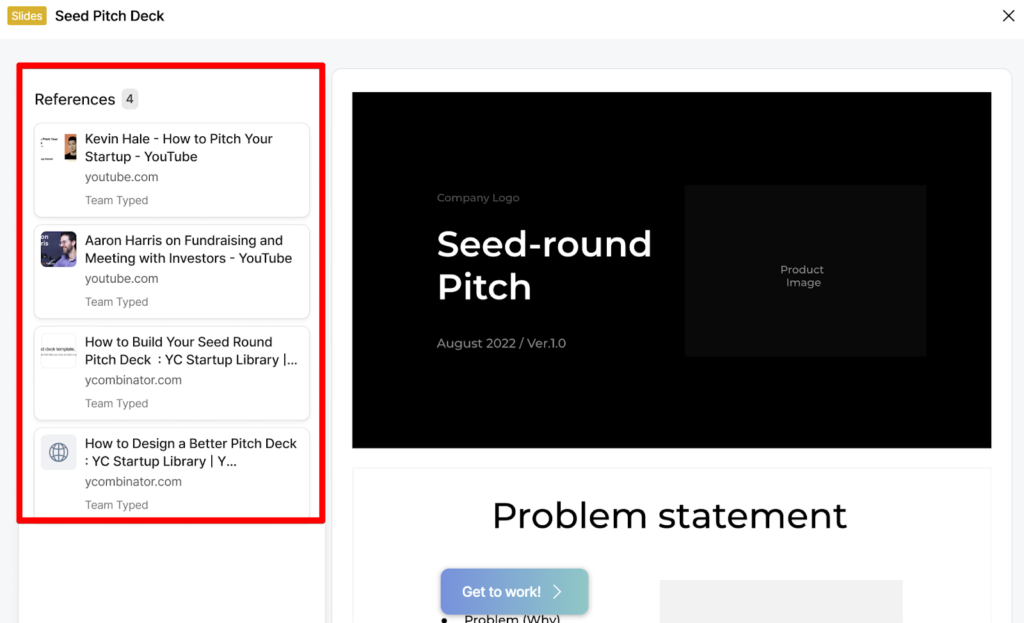
พื้นที่สำหรับการปรับปรุง
อย่างไรก็ตาม Typed ไม่สมบูรณ์แบบ ในระหว่างขั้นตอนการทดสอบ ฉันได้ทำเครื่องหมายบางพื้นที่ที่ฉันต้องการให้ทีมพัฒนาปรับปรุง:
- Typed ไม่ได้จัดระเบียบ Google เอกสารของคุณ
- แอพมือถือค่อนข้างจะยุ่งยากเล็กน้อย
การพิมพ์ไม่ได้จัดระเบียบ Google เอกสารของคุณ
เนื่องจาก Typed มุ่งเน้นไปที่การเพิ่มประสิทธิภาพการทำงานภายใน Google Docs ฉันจึงสันนิษฐานโดยอัตโนมัติว่าพวกเขาจะอนุญาตให้คุณจัดระเบียบโฟลเดอร์ Google Doc ของคุณได้
แต่นี่ไม่ใช่กรณี เอกสารทั้งหมดของคุณได้รับการจัดระเบียบภายใน "กลุ่ม" โฟลเดอร์ปกติ และเนื่องจากแต่ละกลุ่มเก็บเฉพาะ Google เอกสารที่คุณนำเข้าด้วยตนเอง คุณจึงไม่สามารถจัดเก็บไฟล์สื่อต่างๆ ภายในกลุ่มได้ เช่น บทความ รูปภาพ วิดีโอ ไฟล์เสียง ฯลฯ ดังนั้น หากคุณต้องการจัดระเบียบ Google เอกสารของคุณ ให้พิจารณา เครื่องมืออย่าง Document Keeper
แอพมือถือค่อนข้างจะยุ่งยากเล็กน้อย
แม้ว่าอินเทอร์เฟซเดสก์ท็อปจะดูสะอาดตาและใช้งานง่าย แต่แอปบนอุปกรณ์เคลื่อนที่ยังมีสิ่งที่ต้องปรับปรุงอีกมาก หน้าจอแยกดูอึดอัดบนมือถือ ทำให้การพิมพ์ใน Google Doc แทบจะเป็นไปไม่ได้เลย
คุณมีตัวเลือกในการสลับระหว่างส่วนทรัพยากรและ Google Doc แต่คุณอาจพิมพ์ใน Google Docs และเปิด Chrome ทุกครั้งที่คุณต้องการอ้างอิงบางสิ่งบางอย่าง อย่างไรก็ตาม ฉันได้ติดต่อทีมสนับสนุนลูกค้าเกี่ยวกับเรื่องนี้แล้ว และพวกเขาก็บอกว่าพวกเขากำลังทดสอบวิธีการต่างๆ เพื่อแก้ไข ดังนั้นฉันไม่คาดหวังว่าสิ่งนี้จะเป็นปัญหามากเกินไปในอนาคต
แต่หากคุณกำลังมองหาโปรแกรมแก้ไข Markdown ที่นำเสนอแอปมือถือที่ใช้งานง่าย คุณจะต้องชอบ Byword แอพมือถือนั้นเรียบง่ายแต่ทรงพลัง ดังนั้นหากคุณต้องการเรียนรู้เพิ่มเติม โปรดอ่านบทวิจารณ์ Byword ของเรา
เกณฑ์การทดสอบของฉัน
ก่อนที่ฉันจะสมัครและตรวจสอบ Typed ฉันได้จัดทำรายการเกณฑ์เพื่อให้แอปทำงานได้ดี จากนั้นฉันให้คะแนนแอปในแต่ละหมวดหมู่เหล่านี้:
ใช้งานง่าย: ปัจจัยแรกที่ฉันตรวจสอบคือแดชบอร์ดที่พิมพ์ เนื่องจาก Typed มุ่งเน้นไปที่การปรับปรุงประสิทธิภาพการทำงาน สิ่งสุดท้ายที่คุณต้องการคือการใช้เวลาหลายวันในการทำความเข้าใจวิธีการทำงานของแอป
ประหยัดเวลา: ต่อไป ฉันคำนวณเวลาที่ Typed ช่วยให้ฉันประหยัดเวลาในการค้นคว้าและเขียนบทความ ฉันเขียนบทความหลายบทความใน Typed และพบว่ามันลดเวลาที่ฉันเรียนไปครึ่งหนึ่ง
ความสามารถในการจ่าย: ผู้เชี่ยวชาญหลายคนที่ใช้ Typed เป็นนักเขียนและนักเขียนอิสระหน้าใหม่ที่มีงบจำกัด ฉันพิจารณาแผนรายเดือนเพราะฉันไม่อยากให้มันพัง
คุณสมบัติเพิ่มเติม: สิ่งสุดท้ายที่ฉันคิดถึงคือคุณสมบัติเพิ่มเติมทั้งหมดที่มีข้อเสนอ Typed เช่น โหมดเครือข่าย โหมดอ่าน และโปรแกรมตัดเว็บ
ทำไมต้องเชื่อฉัน?
ฉันเขียนบทวิจารณ์เกี่ยวกับผลิตภัณฑ์ซอฟต์แวร์มาตั้งแต่ปี 2018 และฉันได้ทดสอบทุกอย่างตั้งแต่ผู้ช่วยเขียนไปจนถึงเครื่องมือเพิ่มประสิทธิภาพ SEO และนักเขียน AI ฉันยังได้ลองใช้เครื่องมือหลายอย่างที่คล้ายกับ Typed เช่น Draft และ IA Writer ประสบการณ์นี้ทำให้ฉันมีความคิดที่ดีว่าควรมองหาอะไรเมื่อใช้ผลิตภัณฑ์ซอฟต์แวร์
ดังนั้นก่อนที่ฉันจะเขียนรีวิวนี้ ฉันซื้อ Pro Plan ของ Typed ดูบทช่วยสอนทั้งหมด และเริ่มค้นคว้าและเขียนภายในแพลตฟอร์ม ฉันยังเขียนบทวิจารณ์นี้ภายในแดชบอร์ด Typed เพื่อช่วยฉันประหยัดเวลาและสลับระหว่างทรัพยากรต่างๆ ได้อย่างรวดเร็ว
กำลังมองหาเพิ่มเติมอยู่ใช่ไหม? ลองดูซอฟต์แวร์การเขียน AI ที่ดีที่สุดของเรา!
